So beheben Sie DAQExp.DLL fehlt ein Fehler unter Windows 11/10
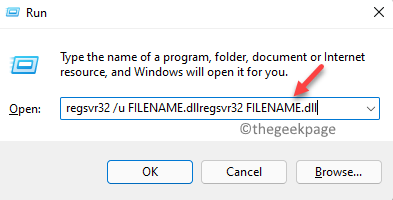
- 4064
- 585
- Aileen Dylus
Wenn Sie Windows 11/10 ausführen, können Sie auf die "stoßen"Daqexp.DLL fehltFehler auf Ihrem PC. Dies kann besorgt sein, da DLL. Normalerweise taucht dieser Fehler auf die gesamte Anwendung auf.
Viele Anwendungen neigen dazu, ihre Codes in mehreren Dateien zu speichern, da sie an sich nicht vollständig sind. Immer wenn der Code erforderlich ist, wird die zugehörige DLL -Datei von ihrem Speicherort herausgezogen, zum Speicher hinzugefügt und verwendet. Manchmal kann das System oder die Anwendung diese Datei jedoch nicht finden oder die Datei ist möglicherweise beschädigt und dann begegnen Sie auf die “Daqexp.DLL fehlt" Fehler.
DASQEXP.Die DLL -Datei bezieht sich auf die Wondershare -Anwendungen, und wenn Sie auf den fehlenden Fehler stoßen, würden die Wondershare -Produkte nicht geladen. Viele Benutzer begegnen diesem Fehler jedoch direkt beim Systemstart und verursachen daher große Schwierigkeiten, auf das System oder andere Anwendungen zuzugreifen. Daher haben wir einige Lösungen kuratiert, die Ihnen helfen können, die „zu beheben“Daqexp.DLL fehlt Fehler “ Auf Ihrem Windows 11/10 PC. Mal sehen, wie:
Inhaltsverzeichnis
- Methode 1: DAQEXP erneut registrieren.DLL
- Methode 2: Registrieren Sie die betroffene DLL-Datei erneut
- Methode 3: Dll -Datei manuell herunterladen
- Methode 4: Entfernen Sie die Wondershare -Software aus dem Startup
- Methode 5: Wundershare-Software deinstallieren und neu installieren
- Methode 6: Führen Sie eine Systemwiederherstellung durch
Methode 1: DAQEXP erneut registrieren.DLL
Die Chancen stehen gut, dass das „Daqexp.DLL fehlt der Fehler ”wurde aufgrund eines beschädigten, unbekannten oder fehlenden DAQEXP ausgelöst.DLL -Datei. In diesem Fall können Sie die DLL-Dateien nicht registrieren und erneut registrieren, was dazu beitragen kann, das Problem zu beheben. Mal sehen, wie die DAQEXP erneut registriert werden kann.DLL -Datei:
Schritt 1: Drücken Sie die Tasten Win + R gleichzeitig auf Ihrer Tastatur, um das Befehlsfenster des Ausführens zu öffnen.
Schritt 2: Geben Sie in der Suchleiste CMD ein und drücken.
Registrieren Sie eine DLL -Datei
Als nächstes in der Eingabeaufforderung (Administrator) Fenster, führen Sie den folgenden Befehl aus und klicken Sie auf Eingeben:
REGSVR32 "Pfad & Dateiname von DLL oder OCX"
Dadurch wird eine einzelne DLL- oder OCX -Datei registriert.
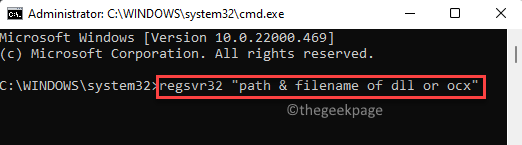
Registrieren Sie eine DLL-Datei erneut
Wenn Sie nun alle DLL-Dateien erneut registrieren, geben Sie den folgenden Befehl ein und drücken Sie die Eingabetaste:
für %1 in (*.dll) regsvr32 /s %1 machen
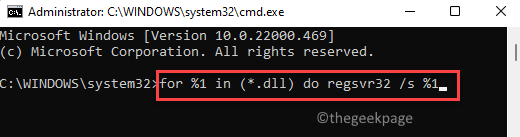
Eine einzelne DLL -Datei nicht registrieren
Führen Sie im Fenster Elevate Enction -Eingabeaufforderung den folgenden Befehl aus:
RegSVR32 /U "Pfad & Dateiname von DLL oder OCX"
Dadurch wird eine einzelne DLL- oder OCX -Datei nicht registriert.
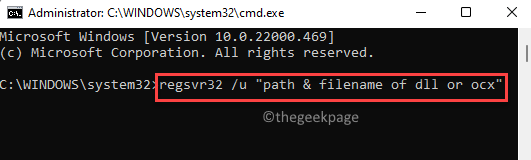
*Notiz - Alternativ können Sie eine kostenlose Software von Drittanbietern verwenden, um die DLL -Datei schnell und einfach zu registrieren.
Methode 2: Registrieren Sie die betroffene DLL-Datei erneut
Dies ist eine weitere schnelle, aber ein bisschen riskante Möglichkeit, die DAQEXP erneut zu registrieren.DLL -Fehlerdatei. Ein kleiner Fehler kann zu größeren Problemen führen. Seien Sie daher vorsichtig, während Sie diese Methode ausführen.
*Notiz - Vergewissern Sie sich, dass Sie den DLL -Fehlernamen, den Sie auf dem Fehler sehen, aufschreiben, bevor Sie fertig sind. Befolgen Sie die folgenden Schritte:
Schritt 1: Drücken Sie die Win + r Hotkeys zum Starten Führen Sie den Befehl aus.
Schritt 2: Im Führen Sie den Befehl aus Suchfeld eingeben, den folgenden Befehlsklingel eingeben Eingeben:
Regsvr32 /U Dateiname.dllregsvr32 Dateiname.DLL
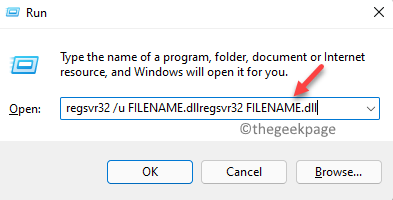
Sie sollten nun eine Pop -up mit einer Bestätigungsnachricht sehen, die besagt, dass die DLL erfolgreich registriert ist. Dies bedeutet, dass die DLL -Datei erfolgreich in die Registrierung hinzugefügt wird, und alle Programme, die Sie jetzt ausführen.
Methode 3: Dll -Datei manuell herunterladen
Wenn Sie jedoch die DLL -Datei herunterladen und manuell installieren möchten, befolgen Sie die folgenden Anweisungen:
*Notiz - Bevor Sie die folgenden Schritte ausprobieren, verweisen Sie in der Fehlermeldung den Namen der DLL -Datei (das fehlt oder beschädigt). Zum Beispiel in “xyz.DLL"Format (wo"xyzIst der Dateiname). Befolgen Sie nun die folgenden Schritte, um möglicherweise das Problem zu beheben:
Schritt 1: Öffnen Sie Ihren Browser und besuchen Sie eine vertrauenswürdige Website, um die herunterzuladen DLL Datei basierend auf dem oben angegebenen Dateinamen.
Öffnen Sie den ZIP -Ordner und extrahieren Sie die Dateien/Ordner.
Kopieren Sie dann die .DLL Datei im extrahierten Ordner.
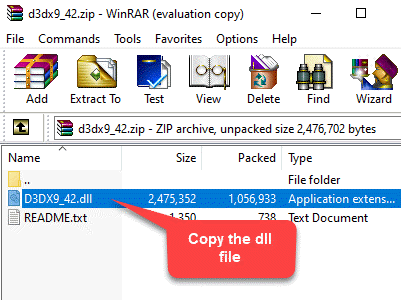
Schritt 2: Sobald er fertig ist, drücken Sie die Gewinnen + e Tasten zusammen auf Ihrer Tastatur, um die zu starten Dateimanager Fenster.
Jetzt in der Dateimanager, Navigieren Sie zum folgenden Pfad:
C: \ Windows \ System32
Schritt 3: Fügen Sie jetzt die ein .DLL Datei, in die Sie kopiert haben Schritt 1 im System32 Ordner.
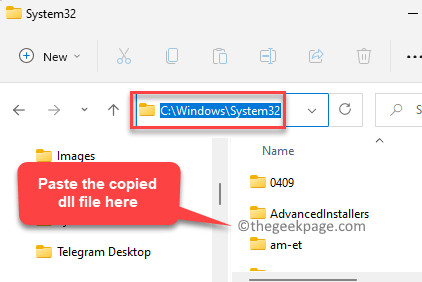
Schließen Sie nach Abschluss das Fenster "Datei Explorer" und starten Sie Ihren PC neu, um zu überprüfen, ob der Fehler weiterhin besteht.
Methode 4: Entfernen Sie die Wondershare -Software aus dem Startup
Normalerweise werden Wondershare -Anwendungen so eingestellt. In diesem Fall können Sie das Wondershare -Studio aus dem Startup entfernen und feststellen, ob es hilft, das Problem zu beheben:
Schritt 1: Gehen Start, Klicken Sie mit der rechten Maustaste darauf und wählen Sie Taskmanager Aus dem Kontextmenü.
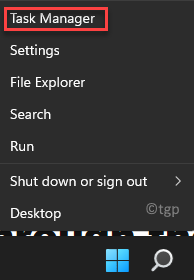
Schritt 2: Im Taskmanager Fenster, navigieren Sie zur Registerkarte Start, gehen Wundershare Studio Service, klicken Sie mit der rechten Maustaste darauf und wählen Sie Deaktivieren.
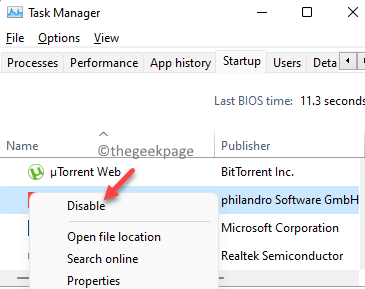
Schritt 3: Drücken Sie nun die Win + r Tasten gleichzeitig auf Ihrer Tastatur, um die zu öffnen Führen Sie den Befehl aus Fenster.
Schritt 4: Im Führen Sie den Befehl aus Suchleiste, tippen msconfig und drücke OK um die zu öffnen Systemkonfiguration Fenster.
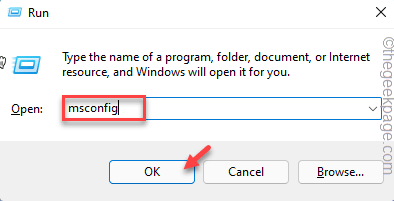
Schritt 5: Im Systemkonfiguration Fenster, gehen Sie zum Dienstleistungen Registerkarte und aktivieren Sie das Kontrollkästchen neben Verstecke alle Microsoft-Dienste Möglichkeit.
Klicken Sie anschließend auf die Alle deaktivieren Taste.
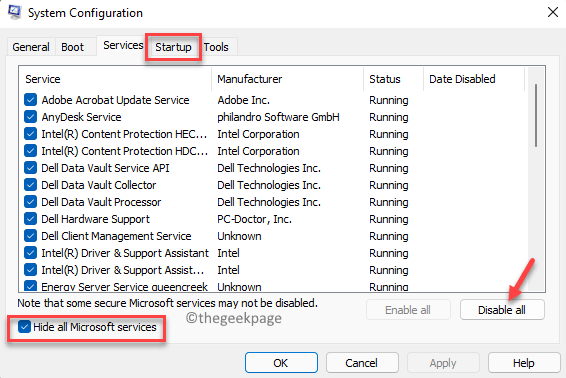
Schritt 6: Deaktivieren Sie nun die Kästchen neben jedem Wundershare -Dienste das Sie in der Liste sehen.
Drücken Sie Anwenden und dann OK Um die Änderungen zu speichern und zu beenden.
Sobald er fertig ist, schließen Sie die Taskmanager Fenster, starten Sie Ihren PC neu und überprüfen Sie, ob Sie den DLL -Fehler weiterhin sehen.
Methode 5: Wundershare-Software deinstallieren und neu installieren
Manchmal ist es am besten, die Wondersharfe -Software vollständig aus dem System zu entfernen, da genügend Alternativen in der Nähe sind. Wenn Sie jedoch möchten, installieren Sie es auch erneut und überprüfen Sie, ob es hilft. Lassen Sie uns sehen, wie Sie die Software deinstallieren:
Schritt 1: Drücken Sie die Win + r Tasten gleichzeitig auf Ihrer Tastatur, um die zu starten Führen Sie den Befehl aus Fenster.
Schritt 2: Im Führen Sie den Befehl aus Suchfeld, tippen Appwiz.cpl und drücken Sie die Eingeben Schlüssel, um die zu öffnen Programme und Funktionen Fenster in der Schalttafel.
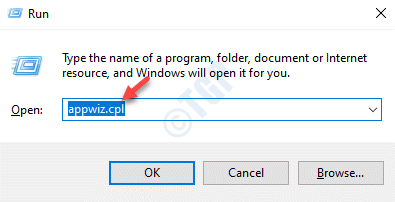
Schritt 3: Im Schalttafel Fenster, gehen Sie zur rechten Seite und unter dem Ein Programm deinstallieren oder ändern Abschnitt klicken Sie mit der rechten Maustaste auf die Wondershare -Software in der Liste und auswählen Deinstallieren.
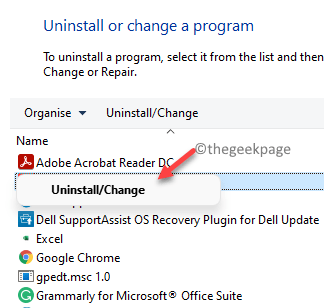
Schritt 4: Wenn Sie eine Eingabeaufforderung beim Softwarehersteller sehen, wählen Sie einfach den Grund aus und klicken Sie auf Deinstallieren oder Einreichen Um die Entfernung zu bestätigen.
Warten Sie jetzt, bis das Programm vollständig deinstalliert ist. Beenden Sie nach Abschluss das Fenster "Bedienfeld" und starten Sie Ihren PC neu, um zu überprüfen, ob die Daqexp.DLL fehlt der Fehler Ist repariert.
Wenn Sie möchten, können Sie die offizielle Website der Wondershare-Software besuchen, die Software herunterladen und erneut installieren. Sie sollten den Fehler nicht erneut auftreten.
Methode 6: Führen Sie eine Systemwiederherstellung durch
Wenn jedoch alle oben genannten Methoden nicht funktionieren, besteht die einzige Option darin, eine Systemwiederherstellung mithilfe eines auf Ihrem System gespeicherten System -Wiederherstellungspunkts durchzuführen. Dies hilft Ihrem System, in einen früheren Zustand zurückzukehren, wenn es ordnungsgemäß funktioniert hat. Hier erfahren Sie, wie Sie eine Systemwiederherstellung durchführen:
*Notiz - Sie können diesen Artikel verweisen, um zu wissen, wie Sie einen Systemwiederherstellungspunkt für Ihr Fenstersystem erstellen/
Schritt 1: Navigieren zum Start, Klicken Sie mit der rechten Maustaste darauf und klicken Sie darauf Laufen In der Liste.
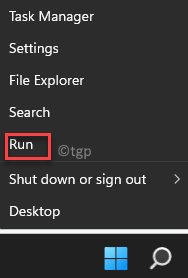
Schritt 2: Im Führen Sie den Befehl aus Fenster, das sich öffnet, tippen rstrui um die zu öffnen Systemwiederherstellung Fenster.
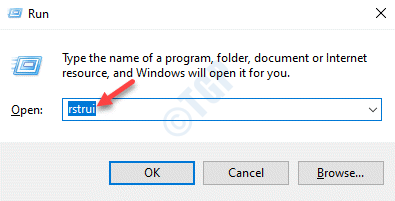
Schritt 3: Im Systemwiederherstellung Fenster können Sie entweder die auswählen Empfohlene Wiederherstellung Option oder wählen Sie die aus Wählen Sie einen anderen Wiederherstellungspunkt Option, basierend darauf, wie lange Sie zurückkehren möchten.
Drücken Sie Nächste weitermachen.
Zum Beispiel haben wir die zweite Option ausgewählt.
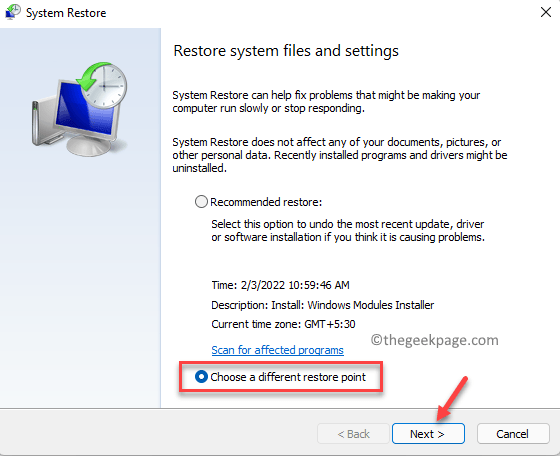
Schritt 4: Wenn Sie auswählen “Wählen Sie einen anderen WiederherstellungspunktOption sehen Sie im nächsten Fenster verschiedene Optionen für Wiederherstellungspunkte.
Aktivieren Sie das Kontrollkästchen neben Mehr Wiederherstellungspunkte anzeigen Option unten links und Sie werden in der Liste weitere Optionen für Rückbehebungspunkte angezeigt.
Wählen Sie es aus der Liste aus und drücken Sie es Nächste.
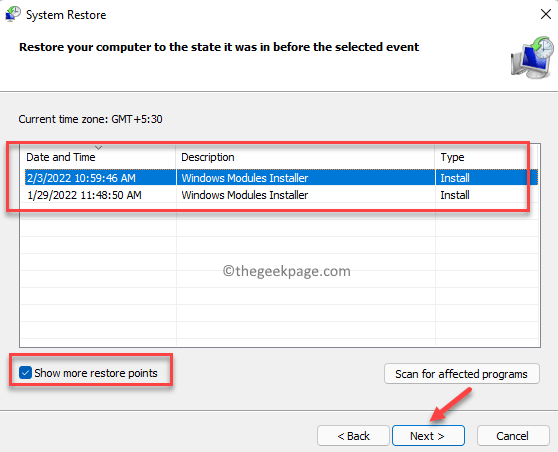
Warten Sie nun darauf, dass das System den Systemrestaurierungsvorgang beendet. Es ist ein langer Prozess, daher braucht es Zeit und daher geduldig, bis es vorbei ist.
Sobald es fertig ist, startet es automatisch dem vorherigen Arbeitszustand, basierend auf dem, was Sie ausgewählt haben.
Sie können das Programm ausführen oder an Ihrem System arbeiten, ohne den DLL -Fehler zu sehen.
- « So fügen Sie die Option Sicherheitsmodus Neustart hinzu, um mit der rechten Maustaste auf Kontextmenü unter Windows 11 zu klicken
- So aktivieren oder deaktivieren Sie die Zeitzone automatisch in Windows 11 »

